使用“截面类型”卷展栏,可选择内置的备用截面或基于自定义图形的截面。
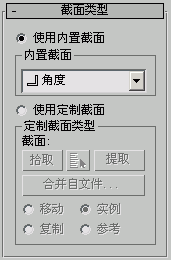
- 使用内置截面
- 选择该选项可使用一个内置的备用截面。
“内置截面”组
- 内置截面列表
-
单击箭头按钮使列表显示常用结构截面。
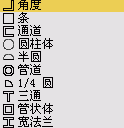
-
 角度截面沿着样条线扫描结构角度截面。默认的截面为角度。
角度截面沿着样条线扫描结构角度截面。默认的截面为角度。 -
 条截面沿着样条线扫描 2D 矩形截面。
条截面沿着样条线扫描 2D 矩形截面。 -
 通道截面沿着样条线扫描结构通道截面。
通道截面沿着样条线扫描结构通道截面。 -
 圆柱体截面沿着样条线扫描实心 2D 圆截面。
圆柱体截面沿着样条线扫描实心 2D 圆截面。 -
 半圆截面沿着样条线该截面生成一个半圆挤出。
半圆截面沿着样条线该截面生成一个半圆挤出。 -
 管道截面沿着样条线扫描圆形空心管道截面。
管道截面沿着样条线扫描圆形空心管道截面。 -
 四分之一圆截面用于建模细节;沿着样条线该截面生成一个四分之一圆形挤出。
四分之一圆截面用于建模细节;沿着样条线该截面生成一个四分之一圆形挤出。 -
 T 形截面沿着样条线扫描结构 T 形截面。
T 形截面沿着样条线扫描结构 T 形截面。 -
 管状体截面根据方形,沿着样条线扫描空心管道截面。与管截面类似。
管状体截面根据方形,沿着样条线扫描空心管道截面。与管截面类似。 -
 宽法兰截面沿着样条线扫描结构宽法兰截面。
宽法兰截面沿着样条线扫描结构宽法兰截面。
-
- 使用定制截面
-
如果已经创建了自己的截面,或者当前场景中含有另一个形状,或者想要使用另一 MAX 文件作为截面,那么可以选择该选项。
注: 使用 2D 图形作为“扫描”修改器的自定义截面将产生最可预期的结果。如果使用 3D 图形作为自定义截面,那么对最可预期的结果而言,基本对象应该是直线或平滑的路径,比如圆或圆弧。这同样适用于由多个样条线组成的自定义截面。通过确保所有图形上的所有顶点共面,可以获得最佳效果。
“定制截面类型”组
- 截面
- 显示所选择的自定义图形的名称。该区域为空白直到选择了自定义图形。 注: 可以从自定义截面切换到内置截面,也可以反向切换而不用从视口中再次选取自定义截面图形。
- 拾取
- 如果想要使用的自定义图形在视口中可见,那么可以单击“拾取”按钮,然后直接从场景中拾取图形。
- 拾取图形
- 单击可按名称选择自定义图形。此对话框仅显示当前位于场景中的有效图形;其控件类似于“场景资源管理器”控件。
- 提取
- 在场景中创建一个新图形,这个新图形可以是副本、实例或当前自定义截面的参考。将打开“提取图形”对话框。
- 合并自文件
- 选择储存在另一个 MAX 文件中的截面。将打开“合并文件”对话框。 注: 使用“从文件合并”选项时,将无法“撤销”执行的操作。
- 移动
- 沿着指定的样条线扫描自定义截面。与“实例”、“副本”和“参考”开关不同,选中的截面会向样条线移动。在视口中编辑原始图形不影响“扫描”网格。
- 复制
- 沿着指定样条线扫描选中截面的副本。
- 实例化
- 沿着指定样条线扫描选定截面的实例。
- 参考
- 沿着指定样条线扫描选中截面的参考。 注: 使用实例或参考时,在视口中添加修改器或编辑原始截面将更改“扫描”网格。